国旅手游网提供好玩的手机游戏和手机必备软件下载,每天推荐精品安卓手游和最新应用软件app,并整理了热门游戏攻略、软件教程、资讯等内容。欢迎收藏
网友承诺提问:excel中怎么分栏打印
小伙伴们应该经常需要打印一些文件,那excel2007如何分栏打印呢?不知道的就来了解一下excel2007分栏打印的具体操作吧。
excel2007 分栏打印的方法:
分栏打印步骤1:首先复制Excel表格中的内容。
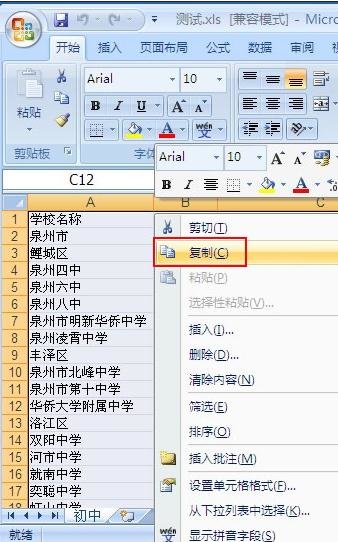
分栏打印步骤2:然后打开Word文档,单击“粘贴”将刚才在Excel表格中复制的内容粘贴到“Excel”中。
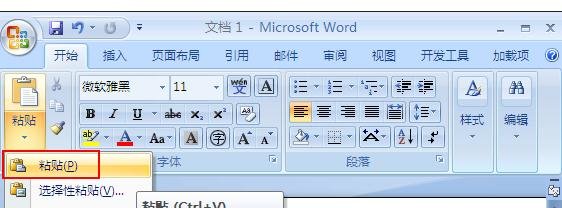
分栏打印步骤3:粘贴完成后双击“十字口”图标,选择“网格型”。
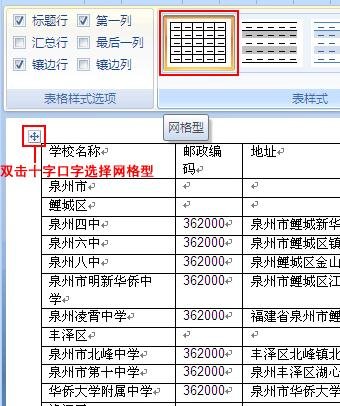
分栏打印步骤4:然后再“页面布局”中单击“分栏”→“两栏”或“三栏”根据用户需求来选择。
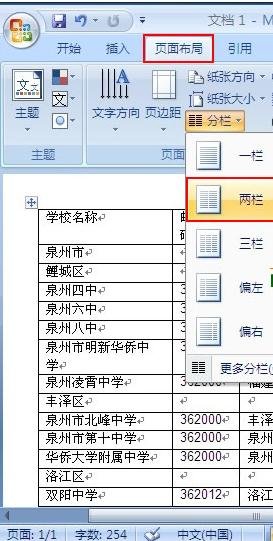
分栏打印步骤5:接着单击“布局”→“属性”。
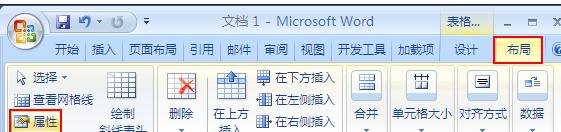
分栏打印步骤6:在“表格属性”中点击“行”勾选“在各页顶端以标题行形式重复出现”。如果“在各页顶端以标题行形式重复出现”显示的灰色,单击“下一行”即可勾选,再按“确定”。
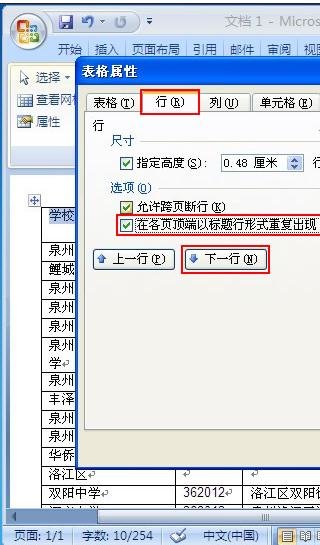
分栏打印步骤7:或者在“布局”→“数据”中也可以选择“重复标题行”。
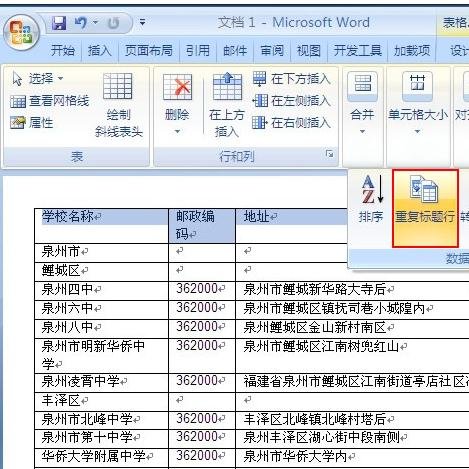
以上就是excel2007分栏打印的具体操作,希望可以帮助到大家。
关于《excel2007如何分栏打印?excel2007分栏打印的具体操作》相关问题的解答觅露小编就为大家介绍到这里了。如需了解其他软件使用问题,请持续关注国旅手游网软件教程栏目。
版权声明:本文内容由互联网用户自发贡献,该文观点仅代表作者本人。本站仅提供信息存储空间服务,不拥有所有权,不承担相关法律责任。如果发现本站有涉嫌抄袭侵权/违法违规的内容,欢迎发送邮件至【1047436850@qq.com】举报,并提供相关证据及涉嫌侵权链接,一经查实,本站将在14个工作日内删除涉嫌侵权内容。
本文标题:【excl怎么分栏打印[分栏的怎么打印]】
本文链接:http://www.citshb.com/class245075.html
